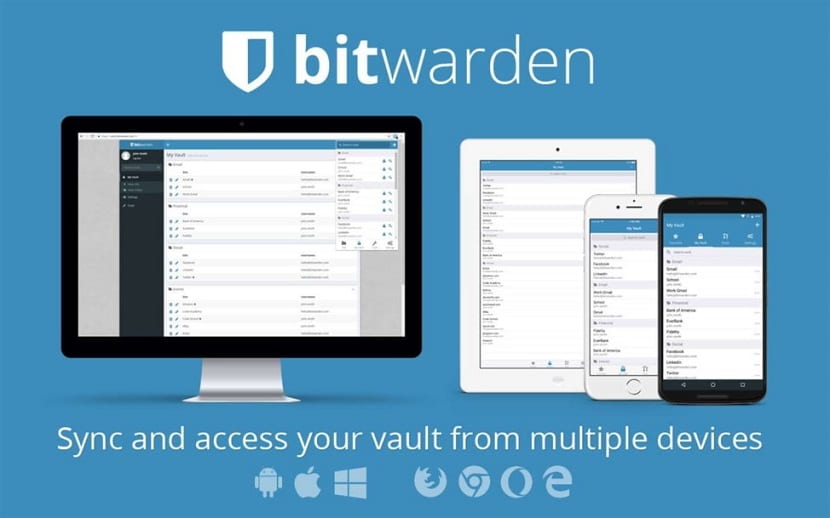
Nauugnay pa rin ang mga password sa mga panahong ito at talagang hindi maginhawa na alalahanin ang bawat password para sa bawat pag-login sa website, email, bank account, atbp.
Bilang karagdagan dito dapat isaalang-alang natin ang pagtaas sa bilang ng mga natupok na serbisyo sa online, para dito maaari nating magamit ang isang mahusay na pagpipilian ng Bitwarden.
Tungkol kay Bitwarden.
Ito ay isang komprehensibong cloud-based na bukas na mapagkukunan ng solusyon sa pamamahala ng password. Ito ay mayroong ilang mga natatanging tampok na may malakas na pag-encrypt upang makatulong na maiwasan ang maling paggamit ng password.
Ito ang ilan sa mga katangian nito.
- Maaaring maisabay: madaling pag-access mula sa mga mobile phone, PC, mga tab
- End-to-end AES-256 bit na pag-encrypt, maalat na pag-hash at PBKDF2 SHA-256
- Random na paglikha ng password
- Suporta para sa Windows, Linux at Mac
- Mga extension ng browser (Chrome, Firefox, Edge, Safari, Vivaldi)
- Mga Android at iOS app
- Suporta sa script ng CLI para sa mga gawain sa vault
- Suporta ng Deviceless Web Vault
- Buksan ang mapagkukunan
Ang data na iyong iniimbak sa BitWarden ay naka-encrypt sa client gamit ang iyong master password bago pa man mailipat sa sync server.
Dahil ang BitWarden ay bukas na mapagkukunan hindi katulad ng mga kakumpitensya nito, Ang sinumang developer na may kinakailangang kaalaman ay maaaring mapatunayan na walang mga pintuan sa likod ng application.
BitWarden tay may pagpapaandar na awtomatikong punan para sa lahat ng mga pangunahing browser, kabilang ang Chrome, Safari, Firefox, Microsoft Edge, Opera, Brave, Tor Browser, at Vivaldi.
Maaari mo ring ma-access ang iyong mga password gamit ang BitWarden desktop app para sa Windows, Mac, Linux, pati na rin mga mobile app para sa iOS at Android.
Si may mga script o application na nangangailangan ng programmatic access sa mga kredensyal sa loob ng iyong BitWarden vault, mayroong kahit isang ibinigay na CLI.
Paano i-install ang Bitwarden sa Ubuntu at mga derivatives?
Bitwarden ay magagamit bilang isang plug-in, Flatpak, Appimage para sa Ubuntu, Linux Mint, at marami pa nagmula sa Ubuntu.
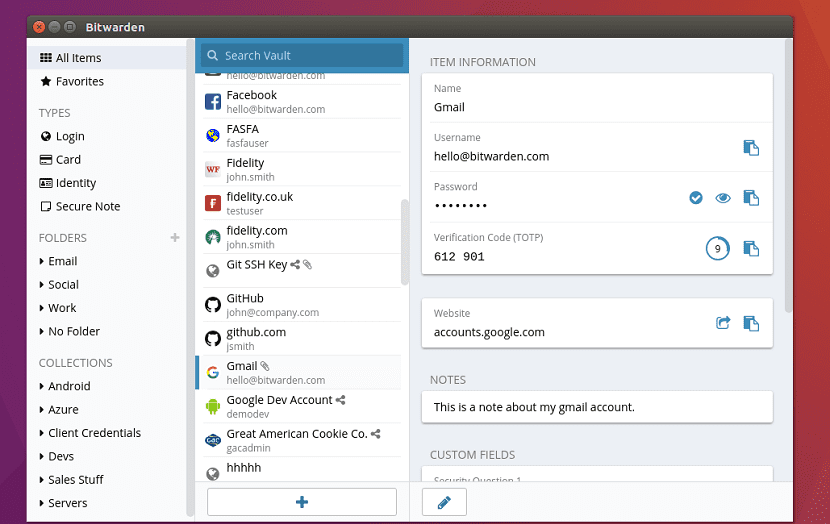
Kaya upang makuha ang mga installer ng application na ito dapat kaming pumunta sa opisyal na website ng application, na maaari naming gawin sa pamamagitan ng pag-access sa sumusunod na link.
Sa opisyal na website maaari kaming makakuha ng file ng AppImage, kung saan maaari naming magamit ang application sa system.
Tapos na ang pag-download Dapat naming bigyan ang mga pahintulot sa pagpapatupad ng file na may:
sudo chmod a+x Bitwarden*.appimage
At tumakbo sila kasama ang:
./Bitwarden.appimage
I-install ang bitwarden mula sa pakete ng Flatpak
Ang iba pang pamamaraan na kailangan naming i-install ang Bitwarden sa halos lahat ng kasalukuyang pamamahagi ng Linux, ay sa tulong ng mga pakete ng Flatpak.
Para sa dapat mayroon kaming suporta upang mai-install ang mga application ng ganitong uri sa system, maaari mong suriin ang sumusunod na artikulo kung saan ipinapaliwanag nito kung paano idagdag ang suporta na ito sa iyong pamamahagi, ang link ay ito
Alam na mayroon kang suporta ng Flatpak sa iyong system, buksan lamang ang isang terminal at patakbuhin ang sumusunod na utos dito:
flatpak install --user https://flathub.org/repo/appstream/com.bitwarden.desktop.flatpakref
At iyon lang, mai-install mo na ang application sa iyong system.
Paghahanap lamang para sa application sa loob ng iyong menu ng application upang ilunsad ito sa iyong system.
Kung hindi mo ito mahahanap, maaari mong patakbuhin ang application sa iyong system gamit ang sumusunod na utos mula sa terminal:
flatpak run com.bitwarden.desktop
I-install ang bitwarden mula sa Snap package
Sa wakas paano huling paraan ng pag-install na maaari naming umasa Upang mai-install ang application na ito sa Ubuntu at mga derivatives, mayroon kaming ang paraan ng pag-install mula sa Snap.
Kaya dapat mayroon kaming suporta upang mai-install ang mga application ng ganitong uri sa system. Sigurado na maaari naming mai-install ang mga Snap application sa aming system.
Pupunta tayo sa buksan ang isang terminal na may Ctrl + Alt + T at sa loob nito isasagawa namin ang sumusunod na utos:
sudo snap install bitwarden
At handa na rito, mai-install na namin ang application na ito sa aming system.
Matapos ang isang matagumpay na pag-install maaari mong makita ang Bitwarden launcher sa menu ng mga application ng system. Mangyaring tandaan na dapat kang magrehistro at lumikha ng isang account upang magpatuloy sa paggamit ng Bitwarden.
Mahusay na software. Nagbabayad ako ng mga gumagamit ng 1password sa loob ng ilang taon ngayon at nagpasyang maghanap para sa isang kapalit at naghahatid si Bitwarden.